Bien que Vivaldi soit l'un des navigateurs les plus rapides disponibles, il peut parfois sembler lent. Il y a de nombreuses causes derrière le ralentissement de Vivaldi, mais le plus important, vous voulez pouvoir le réparer.
Ici, nous allons discuter de douze façons différentes d'accélérer le navigateur Vivaldi.
1. Supprimer les extensions supplémentaires
Les extensions sont un excellent moyen d'ajouter des fonctionnalités à votre navigateur. Mais malheureusement, ils utilisent également des ressources système, ce qui nuit aux performances de votre navigateur. Donc, si vous avez ajouté trop d'extensions à votre navigateur Vivaldi, elles pourraient être la raison de la lenteur de la vitesse.
S'il existe des extensions que vous n'avez pas utilisées depuis longtemps, les désinstaller peut améliorer les performances et la vitesse de votre navigateur. Il est préférable de supprimer les extensions avant d'essayer les autres méthodes mentionnées ci-dessous. Pour désinstaller l'extension, faites un clic droit son icône et choisissez Supprimer.
En rapport: Pourquoi certains navigateurs sont-ils plus rapides que d'autres ?
Vous pouvez également désactiver les extensions si vous en avez besoin occasionnellement et que vous ne souhaitez pas les désinstaller. Pour ce faire, rendez-vous sur vivaldi://extensions/ et le désactiver.
2. Désactiver les fonctionnalités indésirables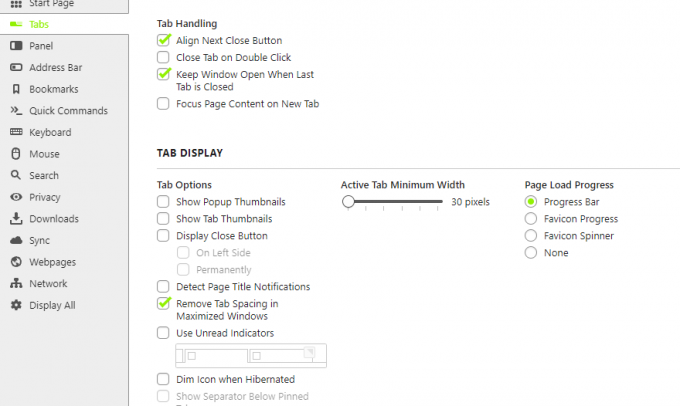
Vivaldi est le navigateur pour les utilisateurs expérimentés. Naturellement, il possède une tonne de fonctionnalités dont la plupart des gens n'ont pas besoin. Il vaut donc la peine de vérifier si vous avez activé des fonctionnalités que vous n'utilisez pas réellement.
Voici quelques-unes des fonctionnalités, destinées soit aux utilisateurs expérimentés, soit à une meilleure conception, dont vous n'avez peut-être pas nécessairement besoin:
- Gestes de la souris: accédez au Souris onglet dans le Paramètres Vivaldi et désactiver Gestes de souris et Gestes à bascule en les décochant.
- Animations: désactiver Utiliser des animations et Utiliser les boutons dans les contrôles de plage du Apparence onglet dans Paramètres.
- Dans le Onglets onglet, faites défiler jusqu'à Affichage de l'onglet et décochez Utiliser les vignettes contextuelles, Afficher les vignettes des onglets, et Utiliser les indicateurs non lus.
- Dans le Thèmes onglet, désactiver Accent du thème actif de votre thème actuel.
3. Fermer ou mettre en veille prolongée les onglets
Si vous avez l'habitude d'ouvrir des dizaines d'onglets pendant la navigation, vous constaterez une baisse de la vitesse de votre navigateur. Chaque onglet que vous ouvrez utilise les ressources système, donc plus il y a d'onglets, plus le navigateur est lent.
Il est préférable d'éviter d'ouvrir trop d'onglets. Mais Vivaldi vous permet également d'hiberner les onglets ou les piles d'onglets dont vous n'avez pas besoin immédiatement.
Pour mettre l'onglet ou une pile d'onglets en veille prolongée, cliquez dessus avec le bouton droit et choisissez Onglet Hibernation / Pile d'onglets ou Onglets d'arrière-plan en veille prolongée. Ce faisant, vous pouvez réduire l'utilisation de la mémoire de votre navigateur.
En rapport: Comment accélérer votre navigation avec ces correctifs simples
Chaque fois que vous devez rouvrir l'onglet, cliquez simplement dessus et il rechargera les pages. En empilant les onglets associés et en hibernant toute la pile d'onglets, vous pouvez facilement libérer votre RAM sans perdre les pages.
4. Vider le cache et l'historique de navigation
Si vous n'avez pas vidé le cache de votre navigateur et effacé les données de navigation depuis un certain temps, cela vaut la peine de le faire. Bien que le cache accélère la navigation dans l'ensemble, le fait d'avoir un cache rempli a en fait l'effet inverse.
Vous pouvez vider le cache dans Vivaldi en ouvrant le Menu Vivaldi du coin supérieur droit. Aller à Outils>Supprimer les données de navigation. Cliquez ensuite sur le Effacer bouton pour vider votre cache et vos données de navigation.
5. Fermer la page des paramètres après les modifications
Si la page Paramètres est ouverte en arrière-plan, cela peut également entraîner un navigateur plus lent. Ainsi, chaque fois que vous modifiez les paramètres dans le navigateur Vivaldi, assurez-vous de fermer la page des paramètres avant de commencer votre navigation.
6. Supprimer les panneaux Web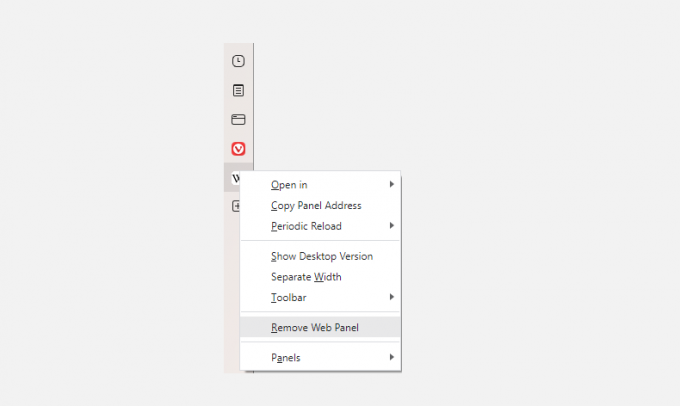
Le panneau Web est une fonctionnalité intéressante de Vivaldi qui vous permet d'afficher des pages Web simultanément. Cependant, les panneaux Web utilisent énormément les ressources système, ce qui entrave les performances de votre navigateur.
En supprimant les panneaux Web, vous pouvez accélérer Vivaldi. Cliquez avec le bouton droit sur le Icône du panneau Web et choisissez Supprimer le panneau Web pour le désactiver.
En rapport: Comment configurer la synchronisation dans Vivaldi et synchroniser vos données de navigation
Étant donné que cette fonctionnalité intéressante ralentit le navigateur, c'est une sorte de compromis entre la vitesse du navigateur et l'expérience de navigation. Vous devrez décider ce qui est le plus important pour vous.
7. Activer les onglets et panneaux Web restaurés par lazy load
Si vous avez configuré Vivaldi pour restaurer la dernière session, il est préférable d'activer les onglets restaurés Lazy Load. Lorsque cette option est activée, Vivaldi ne recharge pas tous les onglets de la dernière session, mais uniquement les actifs. Vous pouvez l'activer en allant sur Paramètres> Général> Commencez.
De même, vous pouvez activer les panneaux Web Lazy Load pour accélérer davantage votre navigateur. Pour activer cette fonctionnalité, accédez à Paramètres> Panneaux> Panneaux Web.
8. Mettre à jour le navigateur et les extensions
L'exécution d'une version obsolète de Vivaldi ou de toute extension peut également entraîner des problèmes et des erreurs de navigation. Pour obtenir la meilleure expérience de navigation, tout doit être mis à jour.
Bien que le navigateur et les extensions soient mis à jour automatiquement, c'est toujours une bonne idée de vérifier et de s'assurer que tout est à jour. Pour mettre à jour Vivaldi, rendez-vous sur Menu Vivaldi> Aider et cliquez Vérifier les mises à jour.
En rapport: Des extensions Chrome plus rapides pour accélérer la navigation Web
De même, vous pouvez mettre à jour les extensions en ouvrant le Page des extensions et permettant Mode développeur. Ici, vous verrez un Mettre à jour bouton. Cliquez dessus pour mettre à jour vos extensions manuellement.
9. Activer la rastérisation GPU
En activant la rastérisation GPU, vous pouvez faire en sorte que le GPU rastérise les éléments de la page Web et réduise la charge de travail de votre CPU. Cette fonctionnalité accélère le navigateur, mais n'est disponible qu'en tant qu'indicateur expérimental dans Vivaldi.
Pour activer la rastérisation GPU, tapez vivaldi://flags/#enable-gpu-rasterization dans votre barre de recherche Vivaldi et changez le statut de Défaut à Activée.
10. Utiliser le gestionnaire de tâches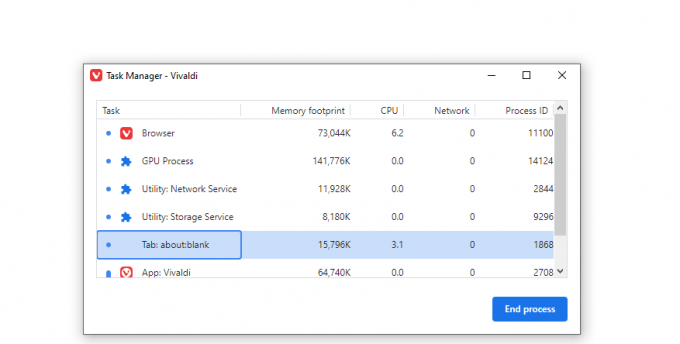
Vivaldi a son propre gestionnaire de tâches qui affiche tous les processus actifs dans votre navigateur. À l'aide du Gestionnaire des tâches, vous pouvez voir quelles applications ou quels processus utilisent le plus de ressources. Pour ouvrir le Gestionnaire des tâches, appuyez sur Maj+Echap.
Par défaut, il affiche l'empreinte mémoire, l'utilisation du processeur, le réseau et l'ID de processus. Mais vous pouvez cliquer avec le bouton droit sur la fenêtre du Gestionnaire des tâches pour afficher d'autres statistiques. Si vous repérez des processus inutiles, vous pouvez les sélectionner et choisir Processus final pour les tuer.
11. Réinitialiser les paramètres par défaut
Vivaldi offre de nombreuses fonctionnalités de personnalisation qui en font un excellent navigateur. Mais ces personnalisations peuvent également augmenter l'empreinte mémoire de votre navigateur, le ralentissant.
Par conséquent, si vous remarquez une baisse des performances du navigateur, réinitialisez les paramètres par défaut. Cette guide de Vivaldi peut vous aider à réinitialiser votre navigateur.
12. Réinstallez votre navigateur
Si les problèmes persistent après avoir essayé toutes ces méthodes, vous pouvez également essayer de désinstaller puis de réinstaller votre navigateur. Cela garantit que votre navigateur est mis à jour et exempt de tout bug. Il efface également complètement le cache, rendant Vivaldi plus rapide.
Naviguez plus vite avec Vivaldi
Même un navigateur aussi bon que Vivaldi peut devenir ennuyeux s'il devient lent. Avec les méthodes mentionnées ci-dessus, vous pouvez facilement accélérer Vivaldi.
Une fois que votre navigateur a retrouvé sa vitesse, cela vaut la peine d'apprendre les trucs et astuces moins connus pour accélérer votre navigation, pas seulement le navigateur. Heureusement, Vivaldi offre des fonctionnalités uniques qui améliorent et accélèrent votre expérience de navigation.
Découvrez ces trucs et astuces pour tirer le meilleur parti de Vivaldi. Certaines de ses meilleures fonctionnalités ne sont même pas disponibles en tant qu'extensions dans d'autres navigateurs !
Lire la suite
- l'Internet
- Navigateur
- Navigateur Vivaldi

Né et basé au Pakistan, Syed Hammad Mahmood est écrivain chez MakeUseOf. Depuis son enfance, il surfe sur le Web, trouvant des outils et des astuces pour tirer le meilleur parti des dernières technologies. Outre la technologie, il aime le football et est un fier Culer.
Abonnez-vous à notre newsletter
Rejoignez notre newsletter pour des conseils techniques, des critiques, des ebooks gratuits et des offres exclusives !
Cliquez ici pour vous abonner

